- WordPress初心者が独学で勉強する手順を知りたい
- 独学で勉強するためのおすすめ本を知りたい
- 独学で勉強するためのおすすめサイトを知りたい
本記事は上記の方に向けて、執筆しています。
WordPressを学ぶために、スクールに通う必要はないと個人的には考えています。
お金をかけたくない方は本記事を参考にしつつ、WordPressの独学勉強手順を学んでみてください。
どの記事よりも分かりやすく解説しています。
本記事の内容
- WordPress初心者が独学で勉強する手順
- WordPress独学で役立つおすすめの本
- WordPress独学で役立つおすすめのサイト
本記事は、HTML+CSSの基礎知識がある程度ある前提で解説しています。HTML+CSSに自信がない方は下記の記事で少し学習してみてください。

WordPress初心者が独学で勉強する手順

当サイト運営者の私がしてきたこと+こうすれば効率的だったと思う手順を組み込むと下記のとおりです。
- 独学勉強手順①WordPressサイトを開設する
- 独学勉強手順②無料or有料のWordPressテーマをカスタマイズ
- 独学勉強手順③WordPressの子テーマを活用する
- 独学勉強手順④WordPressプラグインを導入する
独学勉強手順①WordPressサイトを開設する
WordPressの独学勉強手順①は『WordPressサイトを開設すること』です。
プログラミングあるあるだと思うのですが、『知識だと理解するのが難しいが、実際にコードを書いてみるとそんなに難しくない』といったことがかなり多いです。
そのため、WordPressの基礎知識を学んでから始めるのではなく、なにも分からない状態からコードを書き始めたほうが実は効率的だったりします。
実際に、私はWordPressに加えて、PHPのLaravelやJavaScriptのReactを学んだ際に上記の方法ではじめ、結果的に挫折せずに技術を習得することができました。
つまり、何が言いたいかというと、『走りながら勉強しろ』ということです。
WordPressを開設する方法
WordPressを開設する方法は『レンタルサーバーに契約+レンタルドメインと契約』の2つが必要です。
- レンタルサーバー:エックスサーバー

- レンタルドメイン:Xserverドメイン

WordPressの開設を詳しく知りたい方は下記の記事を参考にしてみてください。

費用は数千円発生しますが、WordPress制作の技術を身につければすぐに回収可能なので、気にせす初期投資しましょう。
独学勉強手順②無料or有料のWordPressテーマをカスタマイズ
WordPressの独学勉強手順②は『無料or有料のWordPressテーマをカスタマイズすること』です。
WordPressテーマのカスタマイズができると『WordPressの知識が深まる+WordPress案件で稼げる』メリットがあります。
「学ぶ手順でいうと、テーマを導入する→テーマのコードを閲覧する→独自にカスタマイズする」です。
WordPress初学者ですと、どのテーマが良いか分からないと思うので、私の方でまとめておきました。
無料のWordPressテーマ
- Cocoon
- Xeory
有料のWordPressテーマ
- Swell
- アフィンガー
WordPressの今後の主流であるブロックエディタを学べるSWELLは特におすすめです。

お値段は約2万円と高めですが、このテーマは今後のトレンドなので、購入しておいても損はないです。
WordPressテーマ導入後は次の手順に移ります。
独学勉強手順③WordPressの子テーマを活用する
WordPressの独学勉強手順③は『WordPressの子テーマを活用すること』です。
子テーマとは、WordPressデザインをカスタマイズするための仕組みです。
- 親テーマ:WordPressテーマの土台となる機能を記述+テーマデザインの記述
- 子テーマ:カスタマイズしたい部分のファイルを作成(主にデザインの時に使用)
- なぜ子テーマが必要なのか?
-
親テーマに記述するとアップデート時にコードが消えてしまうから
- 親テーマに直接カスタマイズ:デフォルトのコード+独自のカスマイズ
- 親テーマのアップデート:デフォルトのコード+追加されたコード
親テーマに記述してしまうと、独自でカスタマイズしたコードがアップデートと同時に消されてしまうのです。
一方、子テーマを活用すると下記のようになります。
- 親テーマ:デフォルトのコード
子テーマ:独自のカスタマイズ - 親テーマのアップデート:デフォルトのコード+追加されたコード
子テーマ:独自のカスタマイズ
このように、子テーマを活用することで、独自のカスタマイズがアップデートによって削除されないのです。
子テーマの作成方法は少し専門的ですので、下記の記事を参考にしつつ子テーマを作成してみてください。

独学勉強手順④WordPressプラグインを導入しよう
WordPressの独学勉強手順④は『WordPressプラグインを導入すること』です。
プラグインとは、追加機能を簡単に導入できるツールのことです。
- 吹き出し機能
- 人気記事一覧
- コメント機能
- スライド機能
- お問い合わせ機能
上記のような、難易度の高い機能をプラグインを導入するだけで簡単に機能導入が可能です。
個人的な使い方は、「プラグインを導入→プラグインのコードを閲覧→自分で作ってみる」です。
上記のように、自分のスキルを向上させるためにWordPressのプラグインを活用しています。

勉強方法:WordPress独学に役立つおすすめの本

WordPressを独学する際に役立つおすすめ本を紹介しておきます。
勉強方法:WordPressの独学に役立つおすすめ本
- いちばんやさしいWordPressの教本
- WordPressデザインの教科書
- WordPressユーザーのためのPHP入門
- SEO内部対策
- WordPressデザインレシピ集
それぞれの本の使い方に関しては【【2021年版】WordPress初心者におすすめの本5冊を紹介】を参考にしてみてください。
勉強方法:WordPress独学に役立つおすすめのサイト

WordPressの独学に役立つサイトは当サイト(弊サイト)です。
当サイトの特徴
- WordPressの基礎情報を完全網羅
- WordPressの案件に必要なスキルを網羅
独学勉強:WordPress高速化案件を獲得しよう
WordPressの高速化案件は収益が高い、かつ簡単にできるのでおすすめ案件です。
案件相場
- 1万円〜5万円
- 実装時間:8時間未満

超簡単:掲示板を作成してみよう
WordPressを活用して掲示板を導入してみてください。
「WordPress独学の試験」だと思って挑戦してみましょう。
- プラグインで簡単に導入できる
- WordPress掲示板の作り方|bbPressの使い方とカスタマイズ
→答えを知りたい方向け
WordPress独学で躓いた方はスクールorサブスク
WordPress独学ができないと思った方はスクールに投資しましょう。
スクールがおすすめの方
- WordPress独学に躓いた方
- 資金に余裕がある方→ここが重要です
資金に余裕がない状態で、スクールは危険すぎるのでやめましょう。
- TechAcademy 無料体験:日本最大級のオンラインスクール
- CodeCamp:マンツーマンのオンラインレッスン
- DMM WEBCAMP:学習直後に就活したい方向け
資金がない方はサブスクがおすすめです。
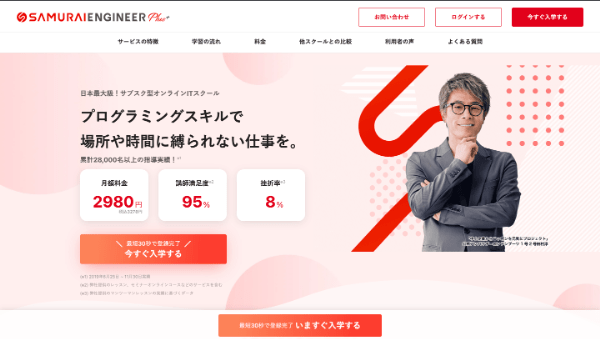
費用がない方は月額3278円で登録できるSAMURAI ENGINEER +がおすすめです。
SAMURAI ENGINEER +の特徴
- 月1回、一度だけ授業(1万円超え)が無料受講可能→これだけでもお得です
- 教材と課題が掲載されている
- Q&Aにいつでも質問可能
- 学習の記録と仲間ができる
- 圧倒的なコスパ
イメージとしては、オンラインサロンみたいな感じです。
月額3000円程度で、侍エンジニアの授業を受講できたりするので、かなりコスパが良いです。資金がない方はぜひ1ヶ月だけでも体験してみてください。
まとめ:WordPress独学の勉強方法
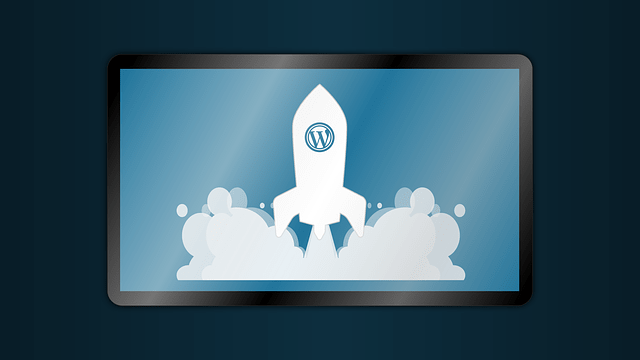
ここまでで『【保存版】WordPress初心者が独学で勉強する方法【サイト紹介】』の解説をしてきました。
- WordPressを独学で勉強する際は『当サイト』の手順を参考にしてみてください。
- WordPressの独学で役立つおすすめ本は『WordPressデザインの教科書』です。
- WordPressの独学で役立つおすすめサイトは『当サイト』です。
本記事は以上です。最後までご覧下さりありがとうございました。
勉強方法:WordPressを独学で学ぶなら模写で力をつけよう
お金をかけずにスキルを身につけるに最適な勉強方法があります。
→模写コーディングです。
世の中に存在しているサイトを真似して作ることでスキルを上げる独学勉強方法です。
多くの方が使用している勉強方法ですので、この機会にぜひ挑戦してみてください。
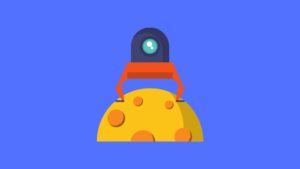
WordPress独学の勉強方法に関連する記事
WordPressを独学で学習したい方は、下記の記事を参考にしてみてください。
- 【保存版】WordPressのローカル環境を10分で構築する方法【画像付き】
- 【必見】プログラミングはYoutubeで学べる【おすすめチャンネル紹介】


